今天咱们分享几个Office 365中的新函数,有了这些新函数的加持,让之前需要复杂公式才能解决的问题变得无比简单。
一、多工作表合并
如下图,两个科室的人员名单分别存放在不同工作表中,现在要使用公式将这两份名单合并到一起。
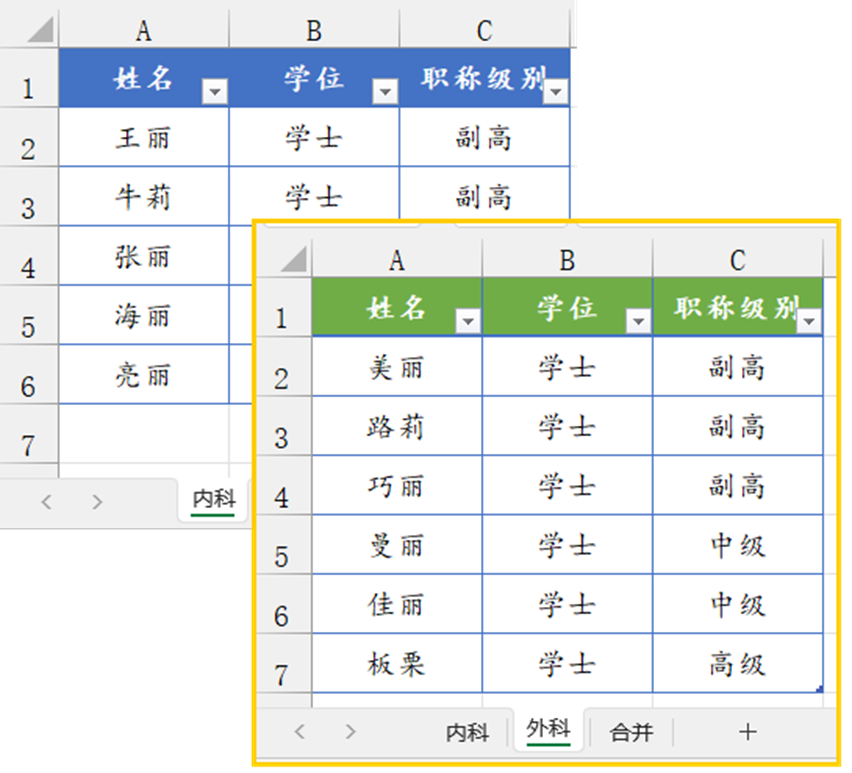
在“合并”工作表的A2单元格输入以下公式:
=VSTACK(内科!A2:C6,外科!A2:C7)VSTACK的作用是将多个数组合并成一个新数组。
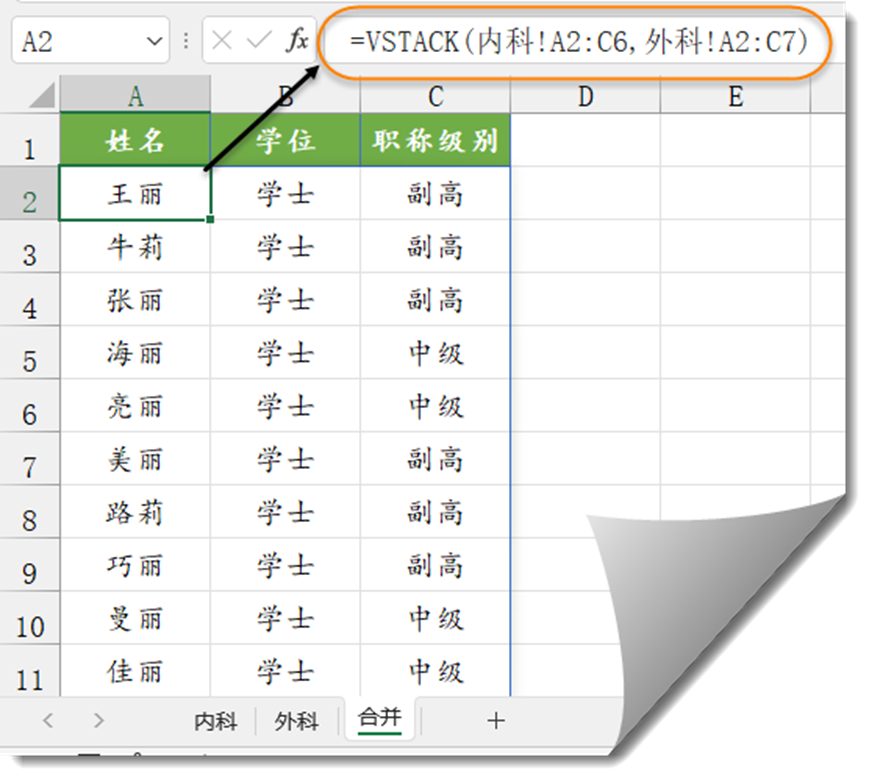
二、按分隔符拆分字符
如下图,需要按分隔符“/”,来拆分A列中的会计科目。
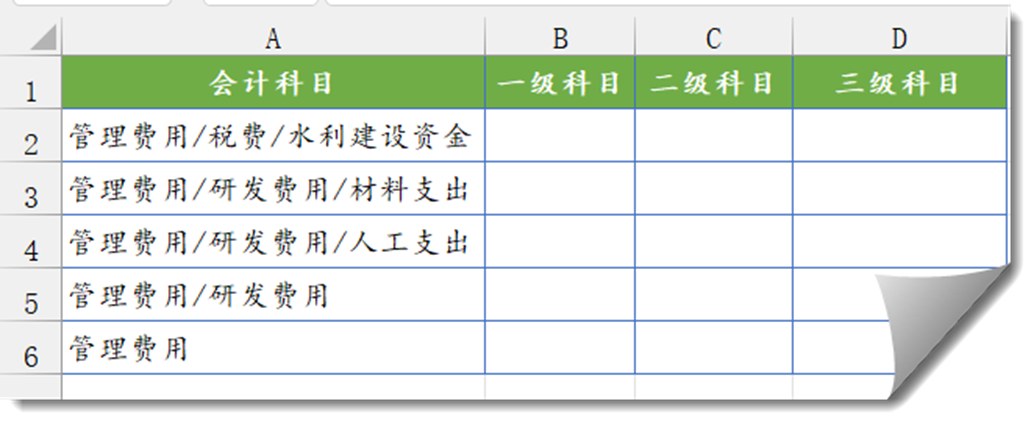
B2输入以下公式,下拉即可。
=TEXTSPLIT(A2,”/”)TEXTSPLIT函数的作用是按照指定的间隔符拆分字符。
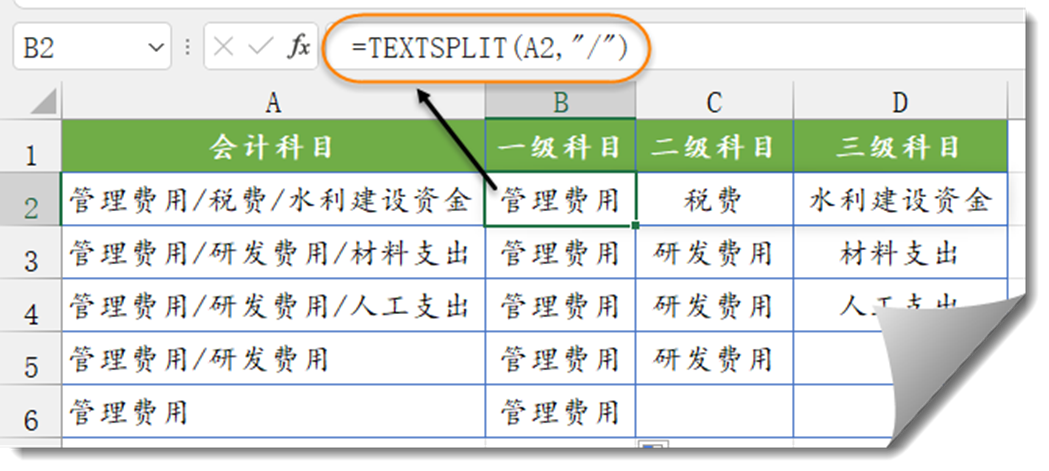
三、多列转一列
如下图,要将A~B列的姓名转换为一列,D1输入以下公式即可。
=TOCOL(A2:B7)TOCOL的作用是将多行多列的内容转换为一列。
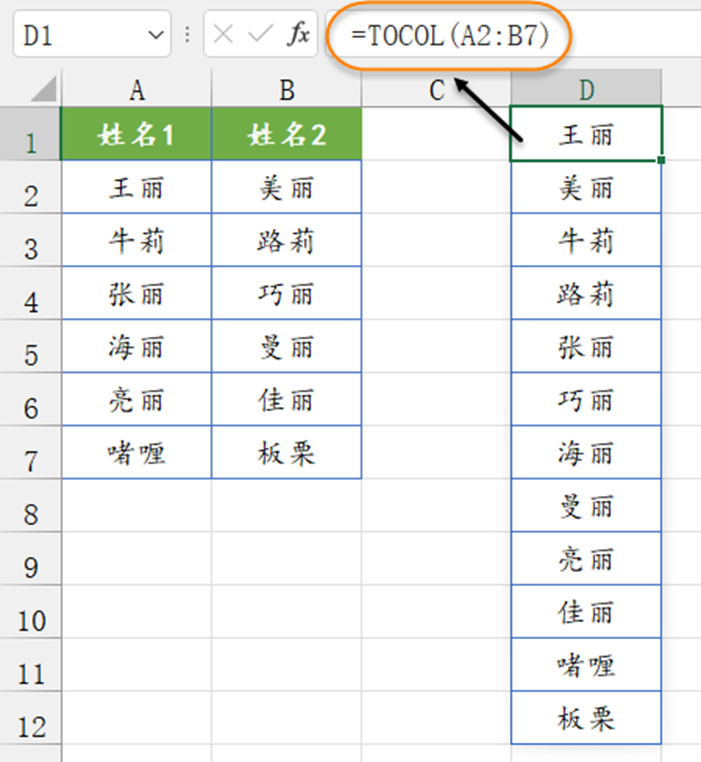
四、一列转多列
如下图,如果要将A列的姓名转换为4行3列,C2单元格输入以下公式即可。
=INDEX(A:A,SEQUENCE(4,3,2,1))SEQUENCE函数用于返回指定行列的连续数,各参数分别是 行、列、起始数、递增数。SEQUENCE(4,3,2,1) 就是生成4行3列,并且从2开始,按1递增的连续数。再使用INDEX函数返回A列对应位置的内容。
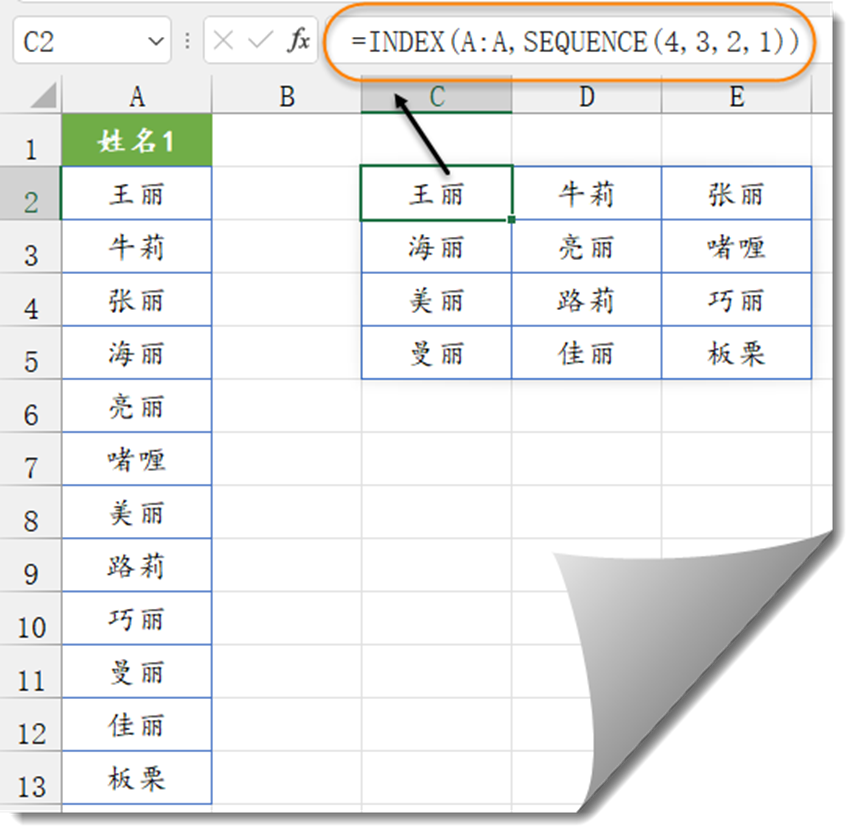
五、一列转多列( 升级)
上面这个公式太麻烦?不要紧,在C2单元格输入以下公式也行。
=WRAPROWS(A2:A13,3)WRAPROWS函数的作用是将一维数组变成多行多列的二维数组,第二参数是指定的列数。
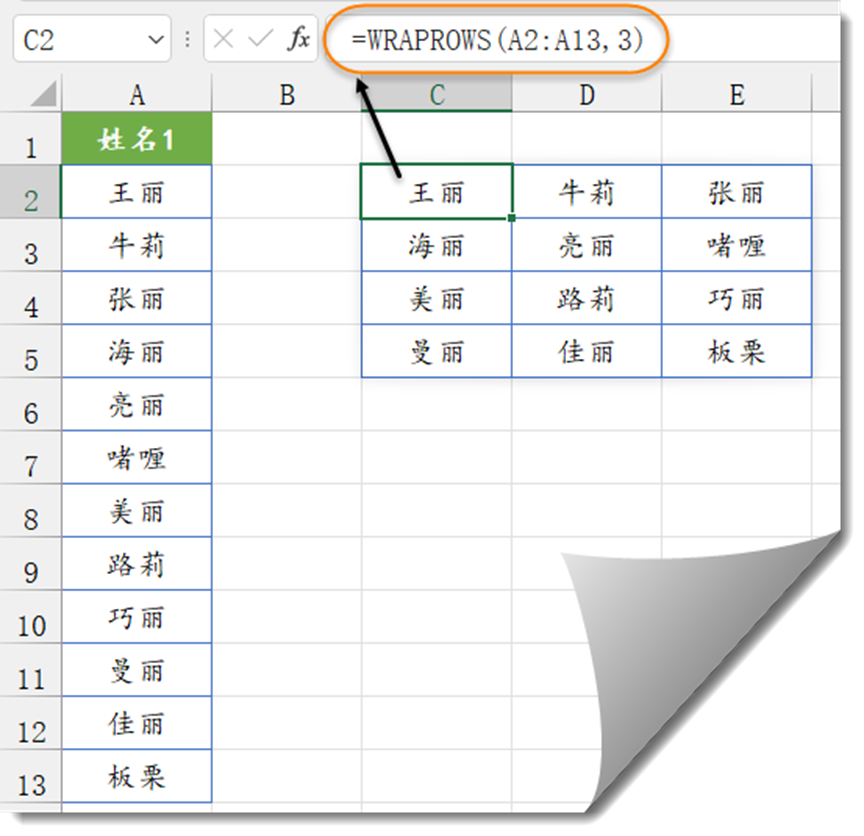
也可以使用WRAPCOLS函数:=WRAPCOLS(A2:A13,3)
这个函数也是将一维数组变成多行多列的二维数组,第二参数是指定的行数。
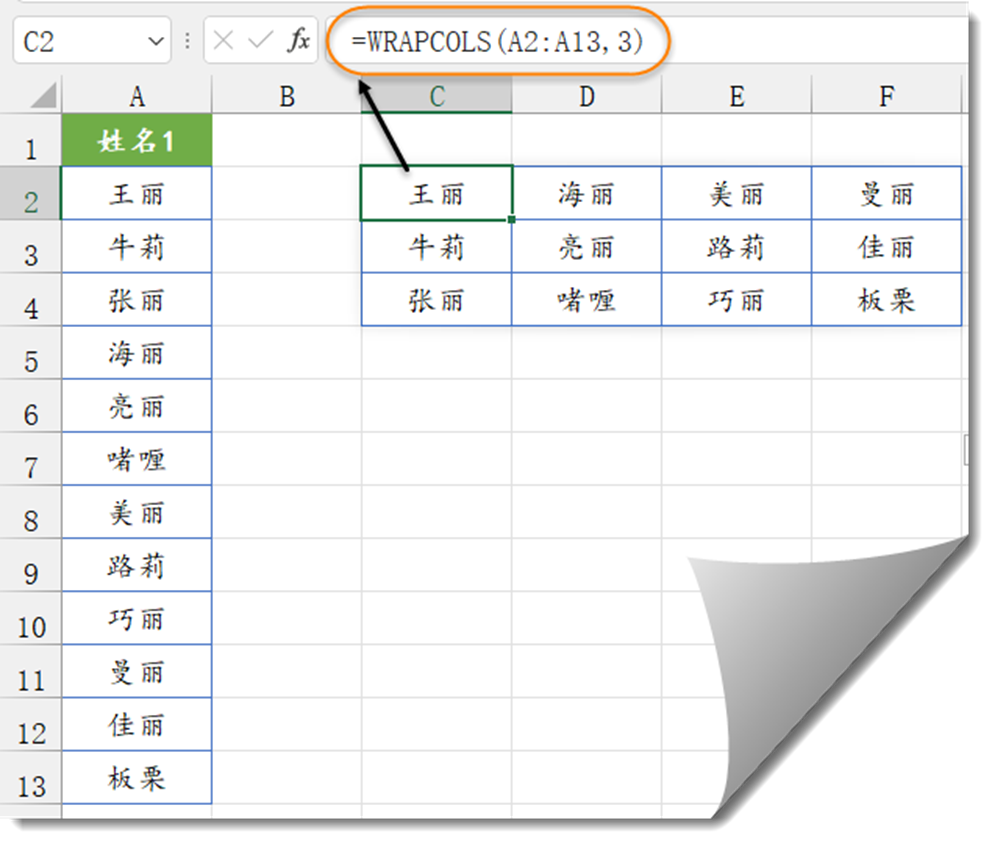
看到这几个新函数的表现,就问你香还是不香?










